44107
9
Многие пользователи жалуются, что Windows 10 с упорством, достойным лучшего применения, постоянно пытается обновиться, что иногда приводит к печальным последствиям. А поскольку обновления в windows 10, как считается, отключить нельзя, этот хак наверняка пригодится в борьбе с настырной программой.
Случается, что после самопроизвольной установки очередного обновления на винду перезагрузка компа его просто убивает. Тогда мы имеем «синий экран смерти», делающий вид, что он сильно огорчен, и бутлуп (bootloop) без конца и без края.
Вот такой
Никакие методы борьбы тут не помогут: невозможно зайти в безопасный режим, не удается откатиться назад по точке восстановления, от каких-либо стандартных методов вообще нет никакого толку. Остается только переустанавливать винду, но вам нужна эта морока? Как выяснилось, пострадавших таким образом немало, многие жалуются, что обновления встают как-то «криво».
Но нет предела искусству наших народных умельцев – нашли они управу и на винду, точнее, метод, работающий для Windows 10 Pro (и только для него!!). Выглядит это следующим образом:
1. Нажмите одновременно клавиши Win+R, запустите «выполнить» и введите gpedit.msc, затем нажмите ОК.
Но нет предела искусству наших народных умельцев – нашли они управу и на винду, точнее, метод, работающий для Windows 10 Pro (и только для него!!). Выглядит это следующим образом:
1. Нажмите одновременно клавиши Win+R, запустите «выполнить» и введите gpedit.msc, затем нажмите ОК.
×
После этого открывается редактор локальной групповой политики
2. Переходите последовательно в Конфигурация компьютера -> Административные шаблоны -> Компоненты Windows -> Центр обновления Windows.
3. Найдите в правой части окна пункт Настройка автоматического обновления. Эта опция будет выглядеть как Не задана. Запустите ее двойным нажатием.
4. Открывается окно, в котором слева выберите Включено, а в параметрах, которые находятся немного ниже, выберите в списке пятый пункт под названием Разрешить локальному администратору выбирать параметры.
3. Найдите в правой части окна пункт Настройка автоматического обновления. Эта опция будет выглядеть как Не задана. Запустите ее двойным нажатием.
4. Открывается окно, в котором слева выберите Включено, а в параметрах, которые находятся немного ниже, выберите в списке пятый пункт под названием Разрешить локальному администратору выбирать параметры.
5. Нажмите применить и ОК. Теперь для применения изменения «редактора локальной групповой политики» переходите последовательно в Пуск -> параметры -> Обновления и безопасность -> Центр Обновления Windows и нажмите Проверить обновления. Затем немного ниже нажмите Дополнительные параметры и – вот она, достигнутая цель.
Вот теперь начнется спокойная жизнь, без назойливых обновлений, «синих экранов смерти» и прочих радостей жизни.
Вот теперь начнется спокойная жизнь, без назойливых обновлений, «синих экранов смерти» и прочих радостей жизни.
Метод для версии Home Edition
Так, с Windows 10 Pro мы разобрались, теперь перейдем к версии Home Edition, команда «gpedit.msc» не работает. Без редактирования реестра тут не обойтись. Действуем так:
1. Выполните команду regedit.
2. Затем проследуйте по разделам
HKEY_LOCAL_MACHINE\SOFTWARE\Policies\Microsoft\Windows
3. Нажмите правой кнопкой на Windows Создать -> Раздел и назовите его WindowsUpdate.
1. Выполните команду regedit.
2. Затем проследуйте по разделам
HKEY_LOCAL_MACHINE\SOFTWARE\Policies\Microsoft\Windows
3. Нажмите правой кнопкой на Windows Создать -> Раздел и назовите его WindowsUpdate.
4. Под этим разделом создайте еще один раздел AU. В итоге ключ будет выглядеть следующим образом:
HKEY_LOCAL_MACHINE\SOFTWARE\Policies\Microsoft\Windows\WindowsUpdate\AU
5. Выберите AU и справа на панели правой кнопкой нажмите создать -> параметр DWORD, назовите его AUOptions.
HKEY_LOCAL_MACHINE\SOFTWARE\Policies\Microsoft\Windows\WindowsUpdate\AU
5. Выберите AU и справа на панели правой кнопкой нажмите создать -> параметр DWORD, назовите его AUOptions.
После этого выставьте значение «5» - это означает «разрешить локальному администратору выбирать параметры», то есть он теперь вообще никогда не будет уведомлять.
При желании можно поставить опцию «2», которая будет лишь уведомлять о новых обновлениях, а вот автоматически их устанавливать не сможет. Это уж на ваш выбор.
Нажмите «проверить обновления», после чего значения 2 или 5 будут добавлены как опция в дополнительных параметрах списка меню, вот тут ее нужно выбрать (причем опция будет активна) и перезагрузить компьютер.
Тем, у кого версия 64 бита, нужно выполнить пункты 3, 4 и 5 по этому разделу реестра:
HKEY_LOCAL_MACHINE\SOFTWARE\Wow6432Node\Policies\Microsoft\Windows
Теперь с нежелательными обновлениями покончено!
Нажмите «проверить обновления», после чего значения 2 или 5 будут добавлены как опция в дополнительных параметрах списка меню, вот тут ее нужно выбрать (причем опция будет активна) и перезагрузить компьютер.
Тем, у кого версия 64 бита, нужно выполнить пункты 3, 4 и 5 по этому разделу реестра:
HKEY_LOCAL_MACHINE\SOFTWARE\Wow6432Node\Policies\Microsoft\Windows
Теперь с нежелательными обновлениями покончено!
Источник:
Ссылки по теме:
- 20 заковыристых слов, которые можно использовать в разговоре, чтобы казаться умнее
- 15 фантастических идей использования деревянных поддонов/паллет
- Абсолютно дурацкие хитрости, которые на первый взгляд кажутся логичными
- Полезности, которыми смогут насладиться обладатели кабельной стяжки
- Японские изобретения, которые здорово пригодились бы в России
Новости партнёров
реклама
























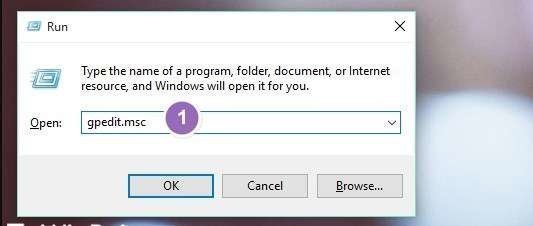
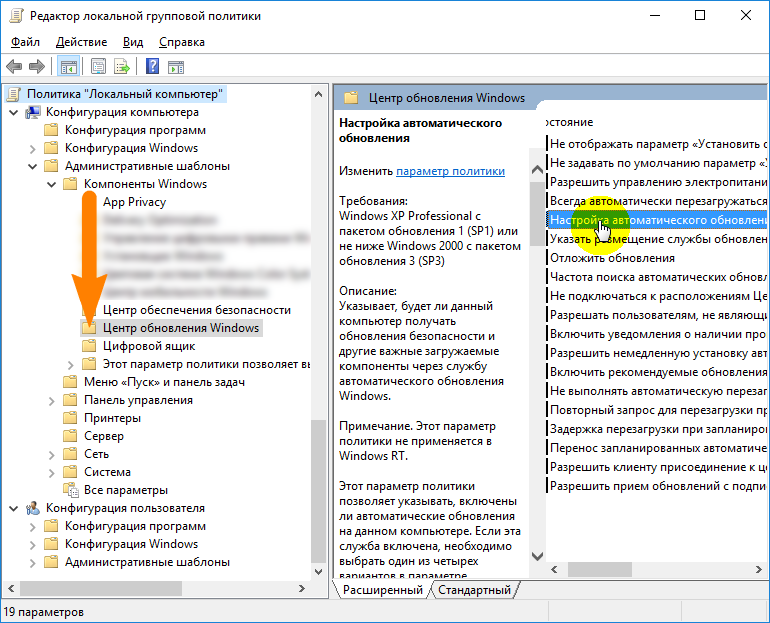

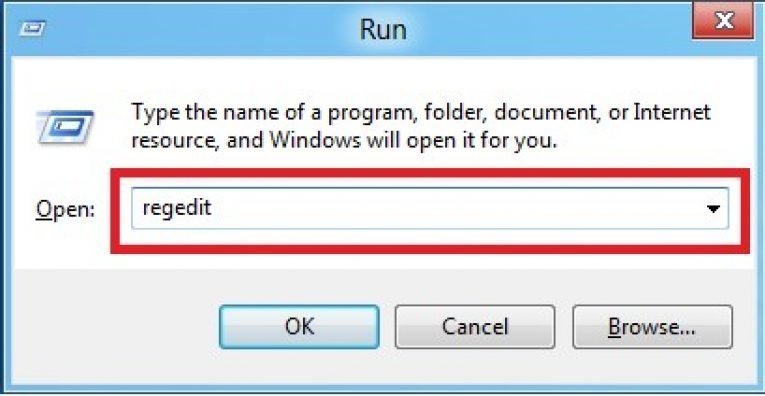
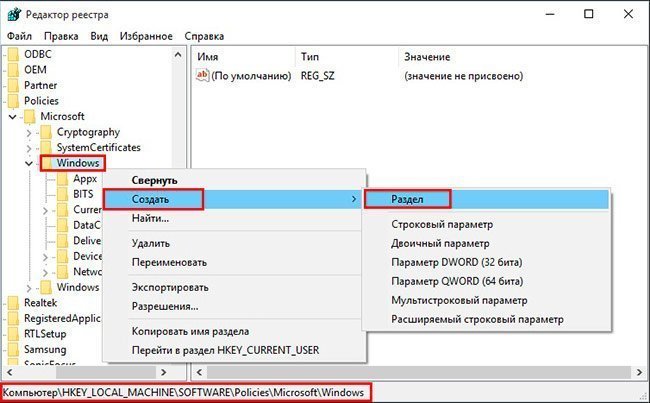
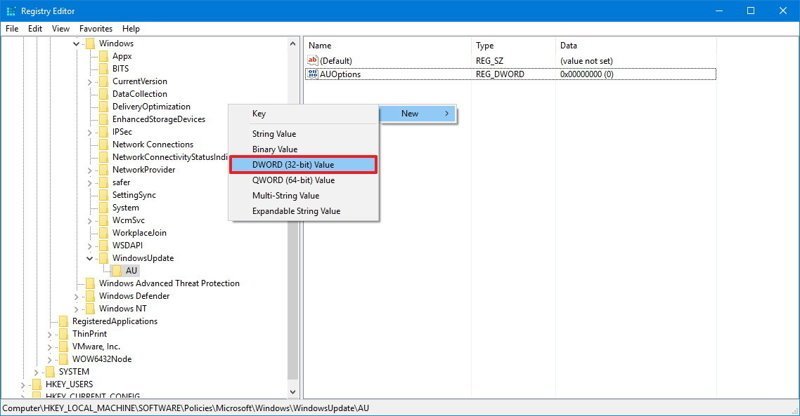
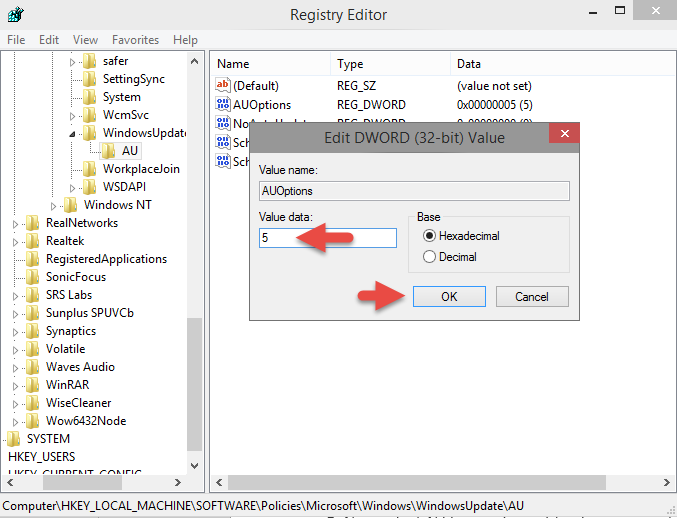





















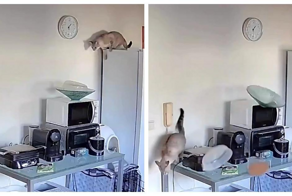


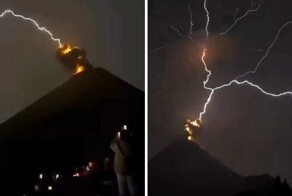






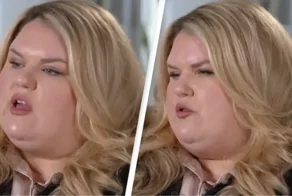









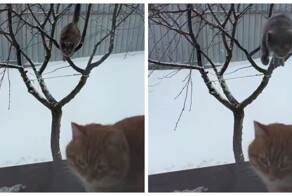




































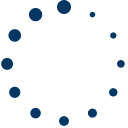
Единственно что мне помогло это создать задачу которая запускается при старте системы и останавливает службу обновлений.
Самое обидное то что система лицензионная, и ноут нормальный рабочий HP4720 и с этими обновлениями прям беда, 2 раза переустанавливал систему с нуля чтобы новое обновление встало, думал что после установки с нуля следующие обновления будут устанавливаться без ошибок, нифига, как только появляется большое новое обновление с заменой ядра, начинается та же канитель!
Пришлось отключить обновления, потому что с утра при включении компьютера он может включатся 1-2 час из за своих обновлений, когда работать?
2. Wine
3. Я живу под Linux уже 6 лет, доволен.
ну какая разница то? ну вместо ОС на вас будет стучать броузер
p/s/
плюс ко всему во все процессоры и материнки уже на заводе в железе заложены инструкции, чтоб само железо на вас "стучало" :)
akket.com/windows/79655-microsoft-zasudit-absolyutno-vseh-polzovatelej-windows-10-v-rossii-za-otklyuchenie-avtoobnovleniya.html
С установкой обновлений возникли некоторые проблемы, но попытка будет повторена позже. Если вы продолжаете видеть это сообщение и хотите получить сведения, выполнив поиск в Интернете или обратившись в службу поддержки, вам может помочь это: (0x80070422)